win7旗艦版64位元系統的安裝步驟
相信大家對win7旗艦版64位元系統都不陌生,運行速度快以及系統穩定的特點讓這個版本的系統到目前還是有不少用戶喜歡使用。最近就有用戶問小編win7旗艦版64位元系統怎麼安裝,那麼今天小編就來跟大家分享一下一鍵重裝win7旗艦版64位系統的方法。下面就讓我們一起來看看吧!
win7旗艦版64位元系統的安裝步驟:
1.瀏覽器搜尋小白一鍵重裝系統官網,下載小白三步驟裝置版軟體並打開,選擇win7系統,點擊立即重裝。 (使用前關閉防毒軟體)

2.等待軟體下載系統映像。
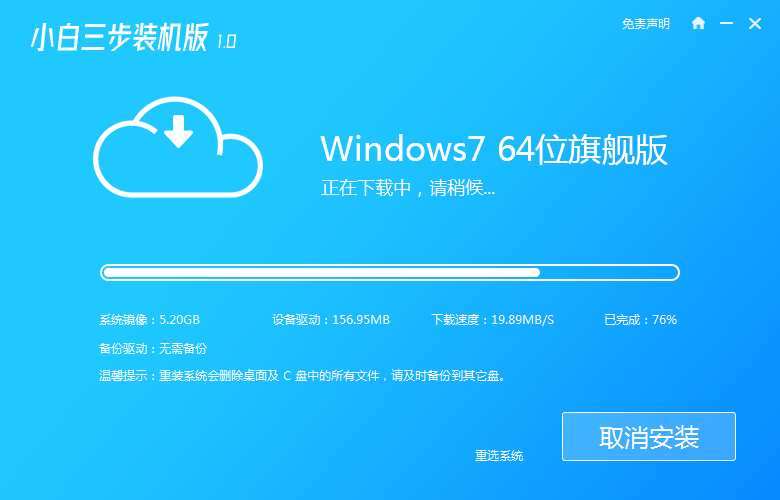
3.下載完成後軟體會自動線上重裝 Windows 系統。
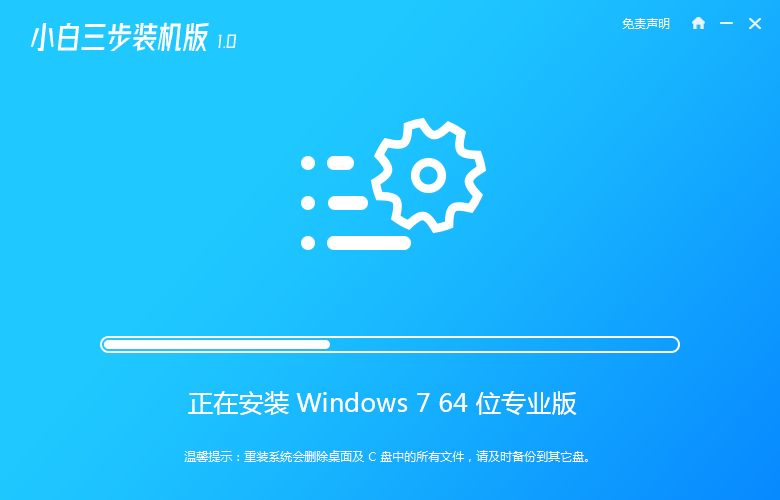
4.安裝完成後點選立即重新啟動。
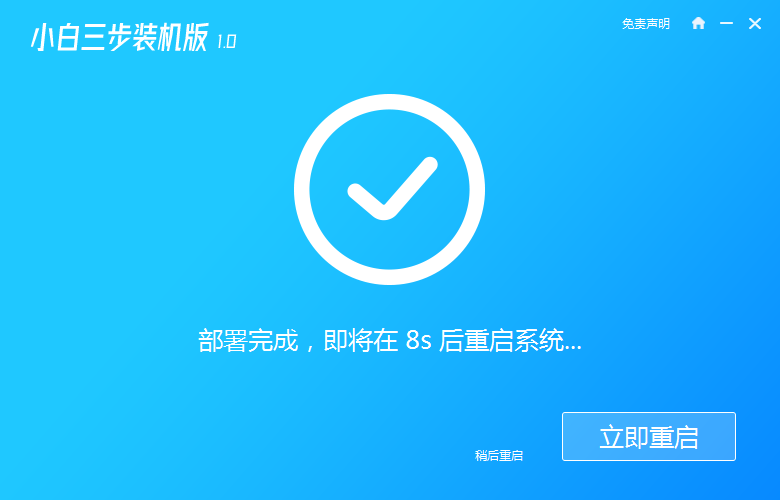
5.重新啟動後在 PE 選單中選擇第二選項進入 xiaobai PE 系統。
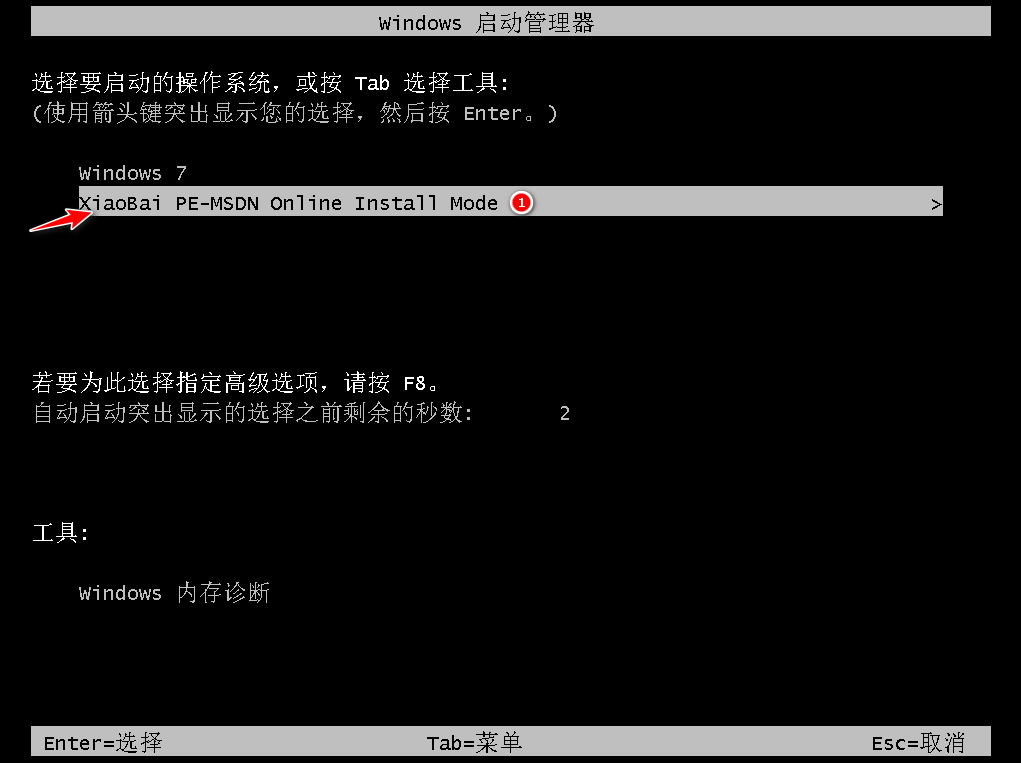
6.在 PE 系統中小白裝置工具自動安裝系統,我們無需操作,等待安裝完成點擊立即重新啟動即可。
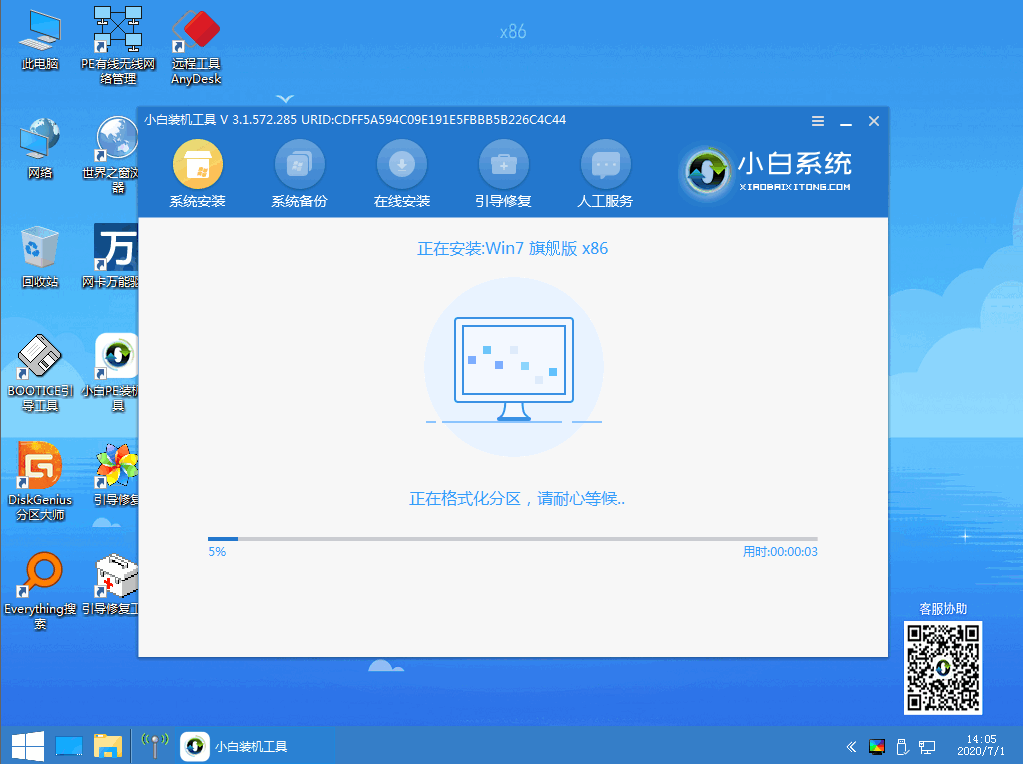
7.重新啟動後選擇 Windows 7 進入。
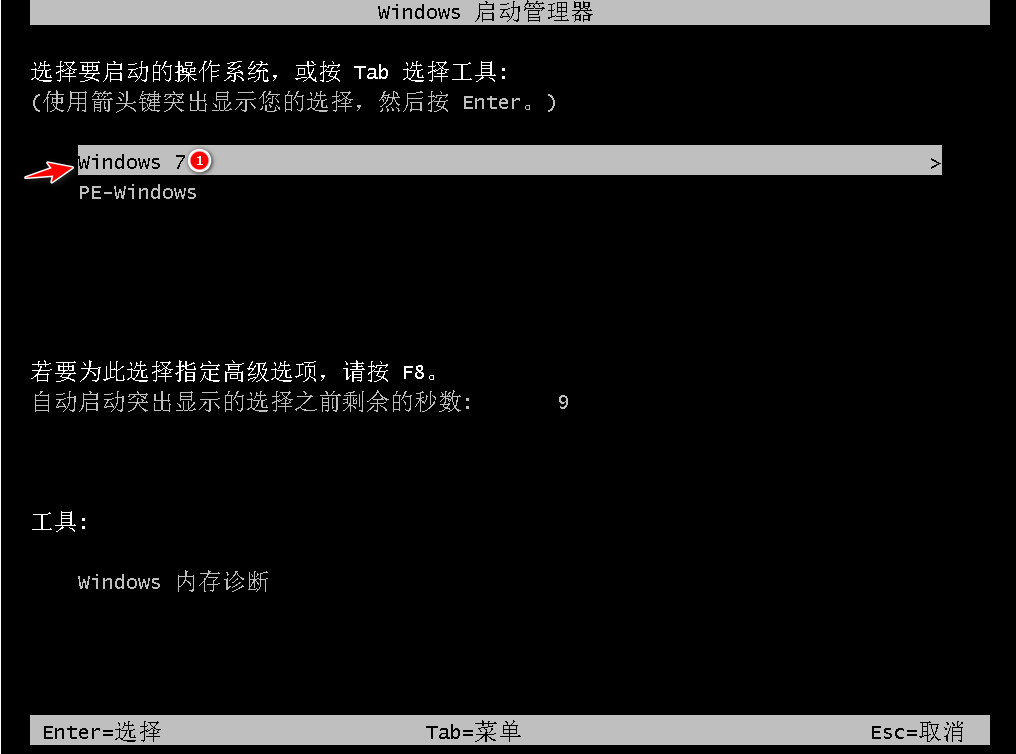
8.等待開機進入win7桌面就表示我們的win7系統安裝好啦。
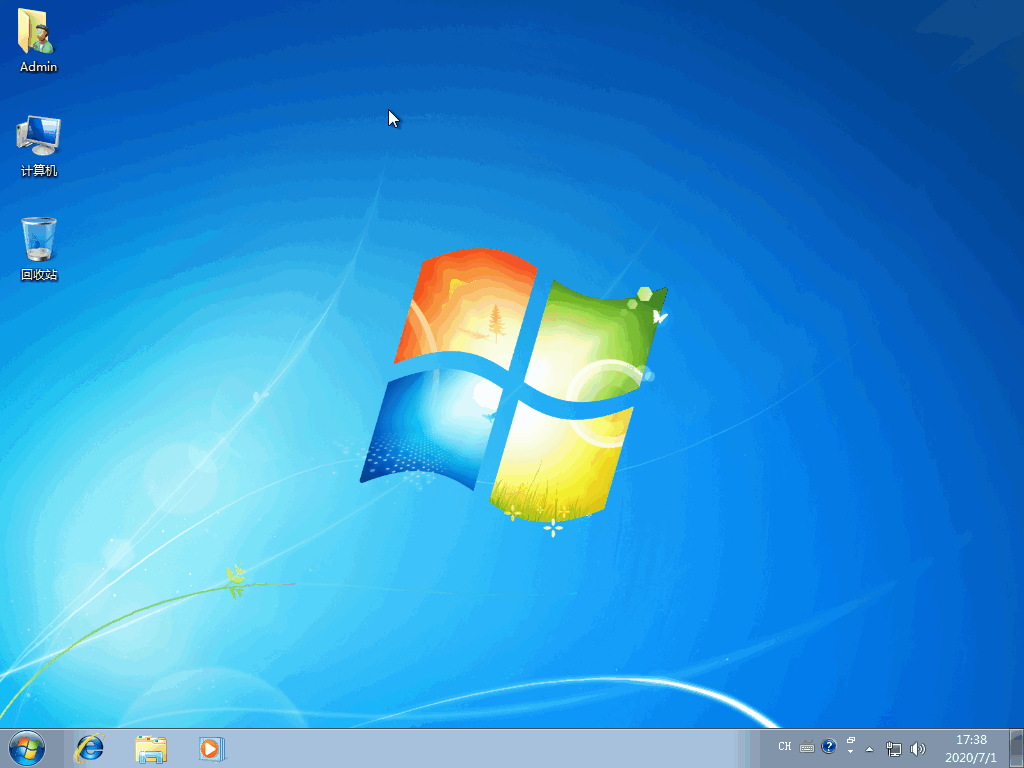
關於win7旗艦版64位元系統怎麼安裝的操作步驟就分享到這裡!希望能夠幫助大家!
以上是win7旗艦版64位元系統的安裝步驟的詳細內容。更多資訊請關注PHP中文網其他相關文章!

熱AI工具

Undresser.AI Undress
人工智慧驅動的應用程序,用於創建逼真的裸體照片

AI Clothes Remover
用於從照片中去除衣服的線上人工智慧工具。

Undress AI Tool
免費脫衣圖片

Clothoff.io
AI脫衣器

Video Face Swap
使用我們完全免費的人工智慧換臉工具,輕鬆在任何影片中換臉!

熱門文章

熱工具

記事本++7.3.1
好用且免費的程式碼編輯器

SublimeText3漢化版
中文版,非常好用

禪工作室 13.0.1
強大的PHP整合開發環境

Dreamweaver CS6
視覺化網頁開發工具

SublimeText3 Mac版
神級程式碼編輯軟體(SublimeText3)
 電風扇安裝步驟圖解「新手必看:電風扇的拆裝操作方法」
Feb 06, 2024 pm 08:10 PM
電風扇安裝步驟圖解「新手必看:電風扇的拆裝操作方法」
Feb 06, 2024 pm 08:10 PM
電風扇的拆裝操作可結合實際的維修需求進行實際操作,下面以美的FTS35-M2型電風扇為例,介紹一下電風扇的拆裝方法。 1.電風扇網罩及扇葉的拆卸電風扇網罩和扇葉是電風扇頂部的重要部件。若懷疑扇葉故障,需先拆下網罩,再拆卸扇葉。電風扇中網罩和扇葉通常由螺絲固定。拆卸時,找到網罩上的螺絲,旋開後取下網罩,進一步拆卸扇葉。取下電風扇網罩以及扇葉,具體操作如圖所示:2、電風扇電動機外殼的拆卸電風扇的電動機由固定螺絲固定在電風扇的外殼中,懷疑是電風扇中電動機出現故障時,應先將電動機的外殼拆卸,拆
 Win11系統管理員權限取得步驟詳解
Mar 08, 2024 pm 09:09 PM
Win11系統管理員權限取得步驟詳解
Mar 08, 2024 pm 09:09 PM
Windows11作為微軟最新推出的作業系統,深受廣大用戶喜愛。在使用Windows11的過程中,有時候我們需要取得系統管理員權限,以便進行一些需要權限的操作。接下來將詳細介紹在Windows11中取得系統管理員權限的步驟。第一步,點擊“開始功能表”,在左下角可以看到Windows圖標,點擊該圖標即可開啟“開始功能表”。第二步,在「開始功能表」中尋找並點擊「
 win10系統怎麼刪除已安裝語言包
Jan 06, 2024 pm 10:37 PM
win10系統怎麼刪除已安裝語言包
Jan 06, 2024 pm 10:37 PM
我們在使用win10作業系統的時候,有些情況下可能會需要將系統中的語言包進行刪除操作。這時候只要先找到語言選項,然後選擇新增語言包,在這個過程中將準備刪除的語言包勾選取消然後刪除即可。 win10系統怎麼刪除已安裝語言包:1、使用win+i開啟設置,找到時間和語言選項。 2、在時間和語言選項中選擇「語言」選項。 3、選擇「新增語言」下一步4、在新增語言時取消勾選語言包,等待新增完成後可以單獨下載語言包和語音包;
 win7怎麼初始化電腦
Jan 07, 2024 am 11:53 AM
win7怎麼初始化電腦
Jan 07, 2024 am 11:53 AM
win7系統是一款非常優秀的高效能係統,在對win7的不斷使用中有很多的朋友都在問win7怎麼初始化電腦!今天小編為大家帶來的就是win7電腦恢復出廠設定的操作方法。 win7怎麼初始化電腦的相關資訊:圖文詳解操作步驟:1、開啟“開始功能表”,然後進入。 2、點選進入左側底部的設定。 3、在Win10更新和恢復設定的介面中,選擇。 4、點選「刪除所有內容並重新安裝Windows」下方的。 5.可以看到如下「初始化」設定了,然後點選。 6、進入「你的電腦有多個驅動器」設定選項,這裡有和兩個選項,可以根據情況選擇
 Win11系統下如何顯示檔案後綴?詳細解讀
Mar 09, 2024 am 08:24 AM
Win11系統下如何顯示檔案後綴?詳細解讀
Mar 09, 2024 am 08:24 AM
Win11系統下如何顯示檔案後綴?詳細解讀在Windows11作業系統中,檔案後綴是指檔案名稱後面的點及其後面的字符,用來表示檔案的類型。在預設情況下,Windows11系統會隱藏檔案的後綴,這樣在檔案總管中只能看到檔案的名稱而無法直觀地了解檔案的類型。然而,對於某些使用者來說,顯示文件後綴是非常必要的,因為它能幫助他們更好地辨識文件類型以及進行相關操
 Win10系統如何實現雙系統切換
Jan 03, 2024 pm 05:41 PM
Win10系統如何實現雙系統切換
Jan 03, 2024 pm 05:41 PM
很多朋友剛接觸win系統的時候可能用不習慣,電腦裡存雙系統,這時候其實是可以雙系統切換的,下面就一起來看看兩個系統切換的詳細步驟吧。 win10系統如何兩個系統切換方法一、快捷鍵切換1、按下“win”+“R”鍵開啟運行2、在運行框中輸入“msconfig”點擊“確定”3、在打開的“系統配置”介面中選擇自己需要的系統點擊“設為預設值”,完成後“重新啟動”即可完成切換方法二、開機時選擇切換1、擁有雙系統時開機會出現一個選擇操作介面,可以使用鍵盤“上下”鍵進行選擇系統
 如何在電腦上安裝Windows 7系統到安卓手機
Jan 05, 2024 pm 06:41 PM
如何在電腦上安裝Windows 7系統到安卓手機
Jan 05, 2024 pm 06:41 PM
我們使用win7作業系統的時候,難免會碰到一些需要我們重裝系統的狀況。那麼對於安卓手機怎麼為電腦裝win7系統這個問題,小編覺得我們首先需要為自己的手機上安裝一個相關的模擬器軟體,然後將需要的作業系統下載在我們手機中,連接電腦即可進行安裝操作。詳細步驟就來看下小編是怎麼做的吧~安卓手機怎麼給電腦裝win7系統1、先下載並安裝DriverDroid,運行後根據設定嚮導進行設定。 2.然後注意安卓手機已取得ROOT,設定時需連接電腦。 3.將手機自動下載的bios檔案移到鏡像根目錄下(手機內存/D
 Ubuntu上的pip安裝指南詳解
Jan 27, 2024 am 09:45 AM
Ubuntu上的pip安裝指南詳解
Jan 27, 2024 am 09:45 AM
詳解Ubuntu上的pip安裝步驟在Ubuntu作業系統上,pip是一款Python軟體套件管理工具,能夠方便地幫助我們安裝、升級和管理Python元件。本文將詳細介紹在Ubuntu上安裝pip的步驟,並提供具體的程式碼範例。步驟一:打開終端機首先,打開終端機。在Ubuntu系統中,可以點擊左上角的「應用程式」圖標,然後在搜尋欄中輸入「終端」來開啟終端機。步驟二:





